Ранжирование лучший/худший (MaxDiff — максимальное различие)
Описание алгоритма
«Ранжирование лучший/худший», что также известно как MaxDiff (Maximum Difference Scaling) анализ или максимальное различие — это метод ранжирования списка опций, где участники выбирают наиболее и наименее предпочтительные варианты из случайно выбранных более коротких списков опций. Этот метод особенно эффективен для ранжирования длинных списков опций, так как разбивает процесс на серию быстрых и простых голосований вместо оценки всего списка целиком. Метод использует дискретно-выборочный анализ для определения предпочтений участников.
Расчёт и методология
- Итоговый рейтинг каждой опции вычисляется по формуле
(лучший-худший)/кол-во показов; - Пример: если опция появляется в 20 наборах, выбирается как «лучшая» 11 раз и как «худшая» 3 раза, её оценка будет (11-3)/20 = 40.
Базовые настройки:
- Настройка основного вопроса для участников;
- Изменение меток «лучший» и «худший»;
- Добавление списка опций для ранжирования;
- Определение количества наборов для каждого участника;
- Настройка размера набора опций (по умолчанию: 3);
- Установка возможности пропуска вопросов участниками;
- Визуализация результатов в виде таблиц и интерактивных диаграмм с выгрузкой отчёта в Excel и PDF.
Метод особенно полезен для продуктовых команд при необходимости приоритизации функций или идей, а также в любых ситуациях, где требуется ранжирование большого количества опций.
Параметры на входе
Изначально вы можете изменить текст вопроса, который будет задан участникам при анкетировании:

И метки слева и справа:

Далее необходимо указать набор опций — вводите по 1 опции в каждое поле и при необходимости добавляйте поля по кнопке «Добавить опцию»:
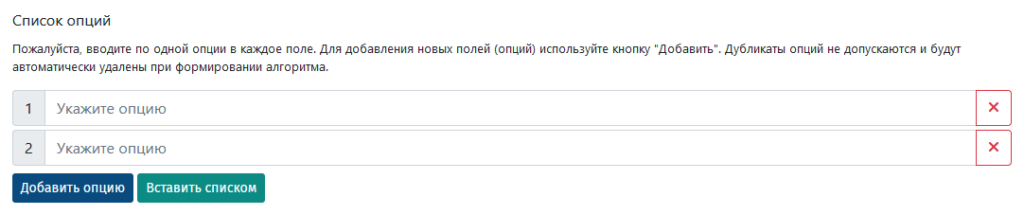
Вы также можете вставить опции списком, скопировав его из таблицы (например, Excel). Для этого нажмите на кнопку «Вставить списком»:
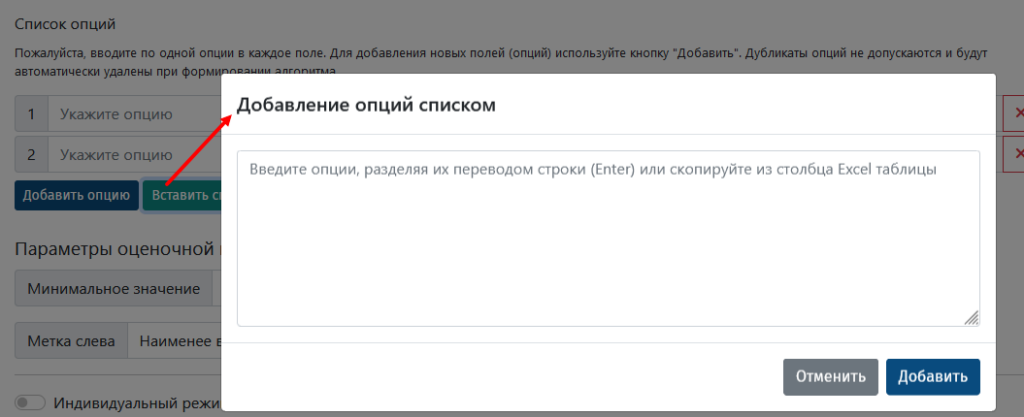
В представленное поле необходимо скопировать, либо ввести список опций. При необходимости, для формирования подобного списка вы можете воспользоваться алгоритмом «Формирование списка высказываний«.
Например, скопируем список из Excel:
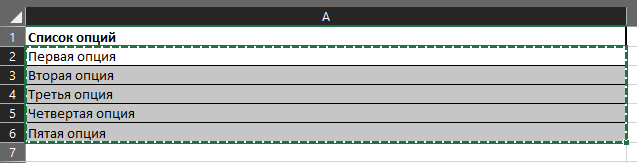
Вставим скопированный список в указанное поле и нажмём кнопку «Добавить»:
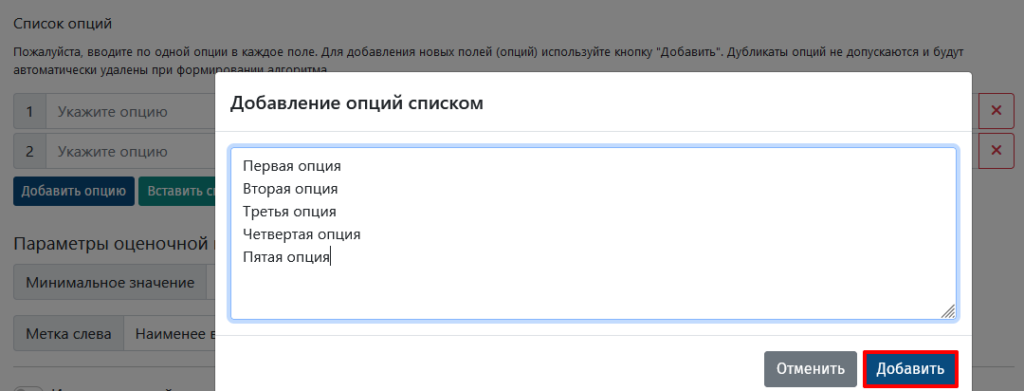
Важно: Все ранее заданные опции будут заменены теми, что вы указали в списке
Положительно отвечаем на вопрос во всплывающей форме подтверждения. И таким образом опции будут разбиты по полям:
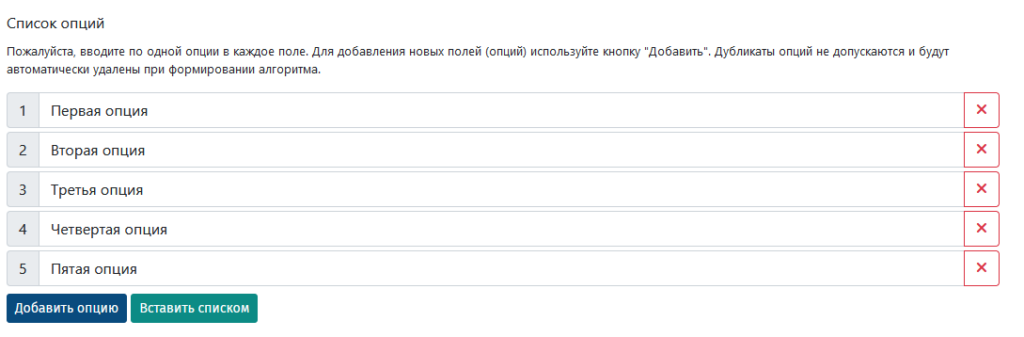
Вместе с этим вы можете указать количество опций в каждой карточке и количество карточек, которые будут приведены участнику для оценки в ходе анкетирования:

Помимо этого, вы можете разрешить участнику пропускать вопросы:

Инструкции по указанию общих параметров:
- Выбор и приглашение участников анкетирования
- Установка расписания анкетирования
- Просмотр и редактирование параметров анкетирования
Анкета для заполнения
В анкете будет представлен набор карточек в соответствии с обозначенным количеством. В каждой карточке будет приведено указанное вами количество опций, из которых потребуется выбрать 1 опцию в соответствии с меткой слева (по умолчанию, «Лучший» вариант), и с меткой справа («Худший» вариант):
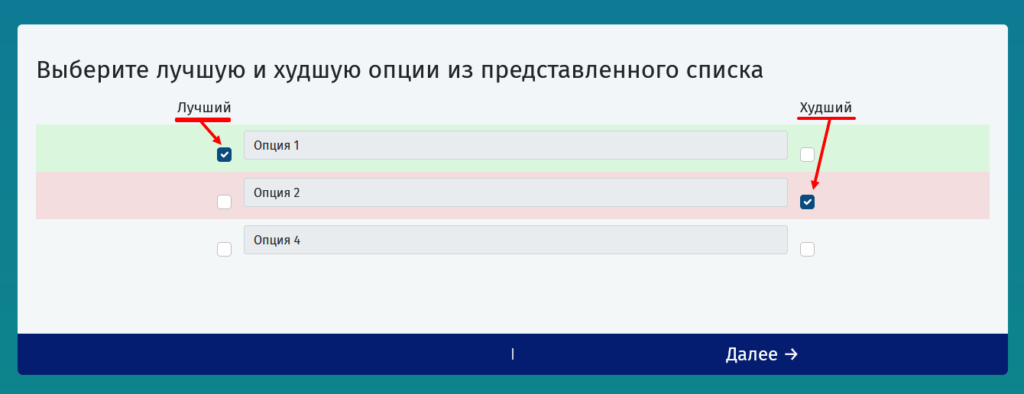
Результат работы
Когда участник отправил анкету, в разделе параметров алгоритма вы сможете просмотреть её данные в табличном виде (см. Просмотр результатов по анкетам).
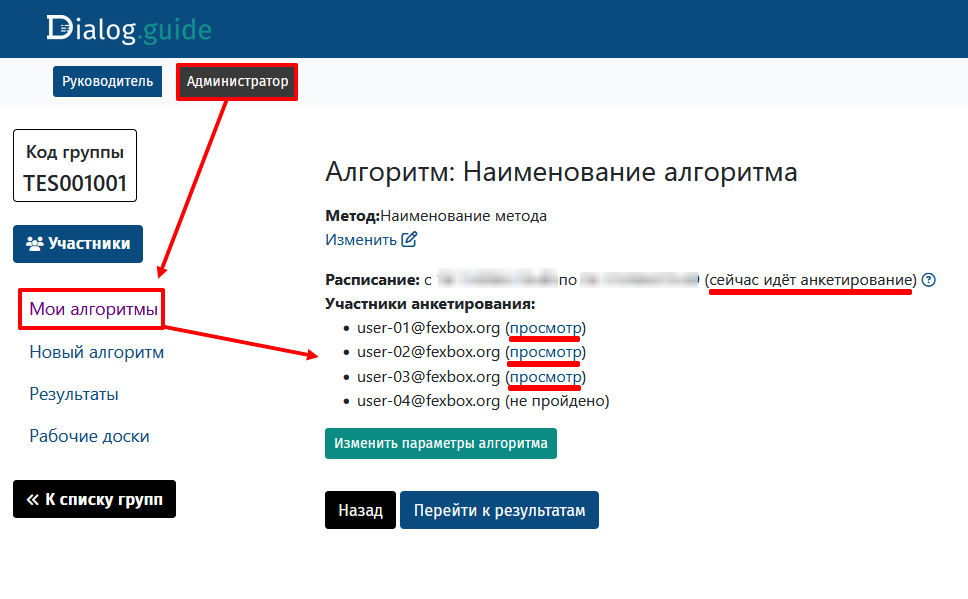
Пример подобной таблицы с результатом заполнения анкеты участником:
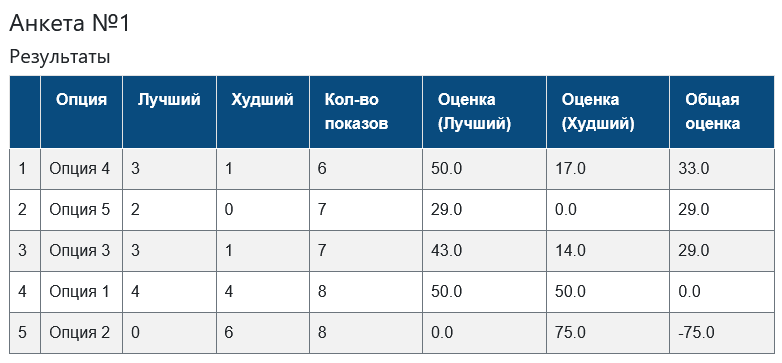
Итоговый результат работы будет представлен в виде таблицы:

На отдельной вкладке будут представлены интерактивные диаграммы:
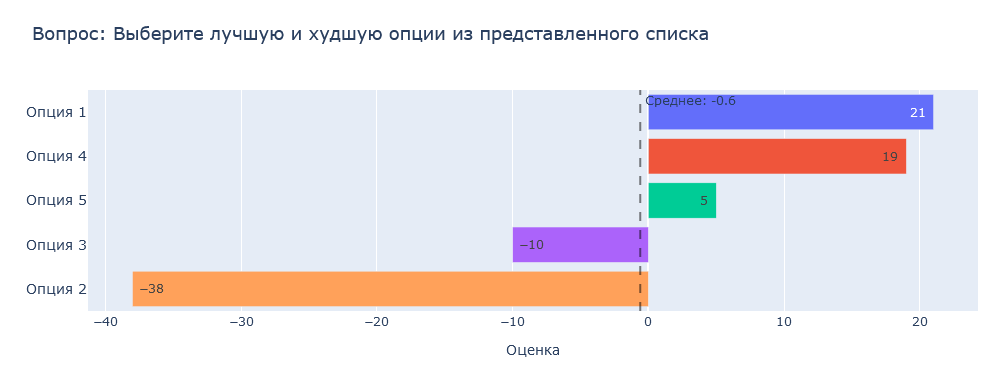
При необходимости, вы можете внести изменения в диаграмму и сохранить её в виде отдельного изображения.
Всё это отобразиться на изображении, которое вы можете загрузить по кнопке «Сохранить диаграмму».
Вы также можете выбрать только часть анкет участников (см. Выбор отдельных анкет под результат) или отредактировать результат (см. Просмотр и редактирование результата работы).
Отчёт о работе
Для того, чтобы сформировать отчёт, вам необходимо нажать на кнопку «Экспорт в Excel/PDF», расположенную над таблицей с итоговым результатом, проверить email во всплывающем окне (при необходимости его можно изменить в настройках вашего профиля в личном кабинете) и нажать на кнопку «Отправить».
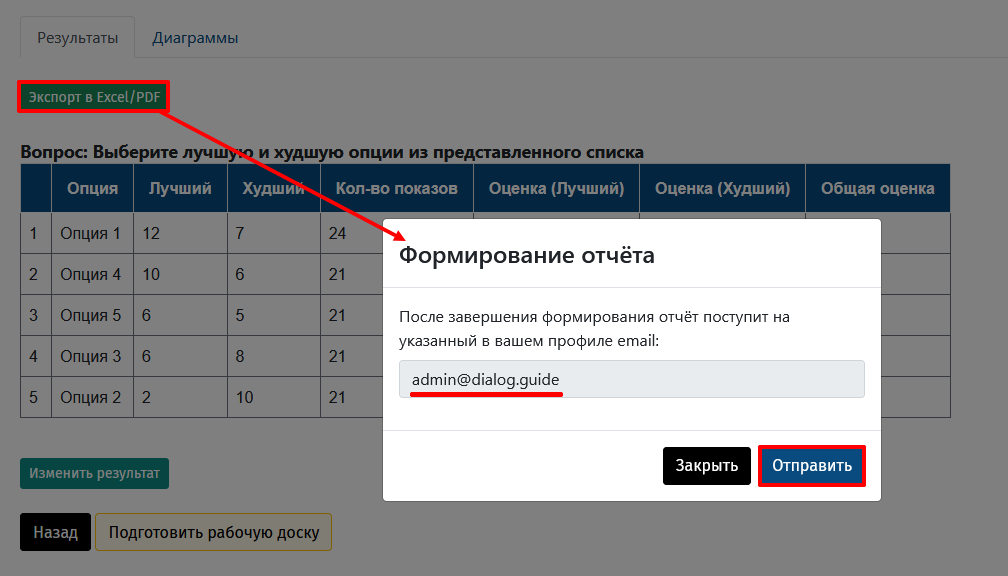
На email поступит сообщение с двумя кнопками:
- Отчёт в Excel — скачать отчёт в Excel с итоговой таблицей и данными анкет;
- Диаграммы — скачать PDF файл со всеми диаграммами по данному результату.
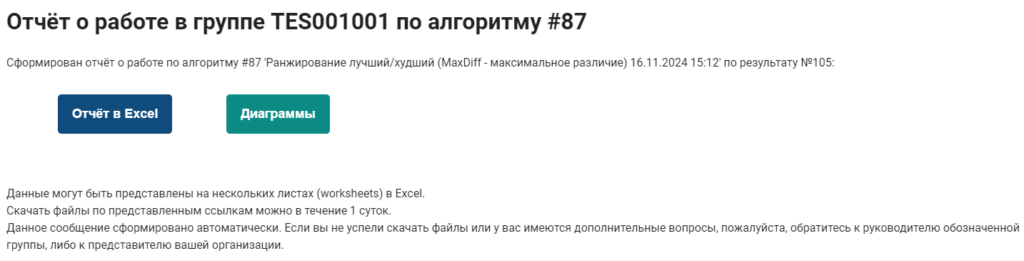
Доступ к файлам для скачивания по указанным кнопкам будет в течение 1 суток, однако при необходимости вы сможете сформировать новый отчёт по кнопке в рабочем пространстве.
В рамках отчёта в Excel-файле будет представлена итоговая таблица:
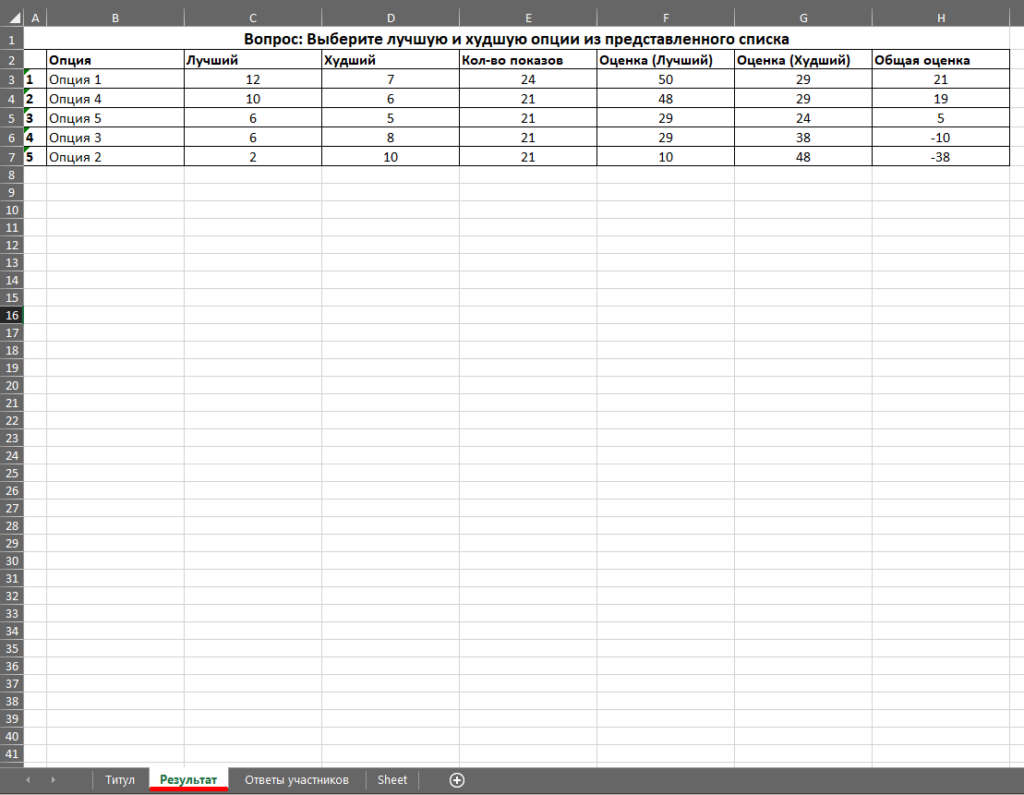
И таблицы с данными по анкетам участников, которые были учтены при формировании итоговой таблицы:
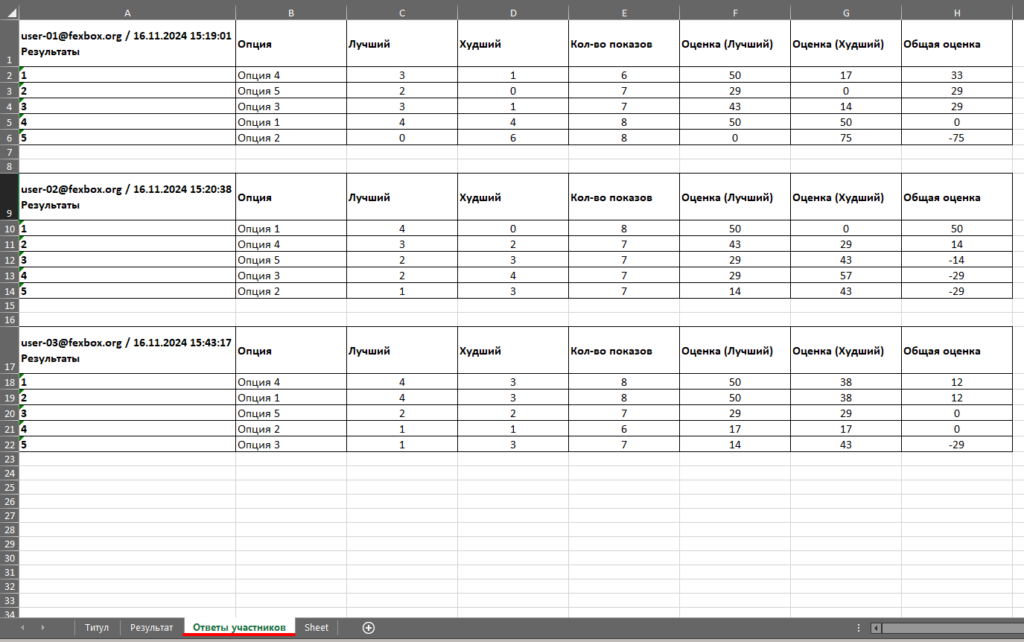
Создание доски для совместной работы
Раздел в работе…
Дополнительно:
